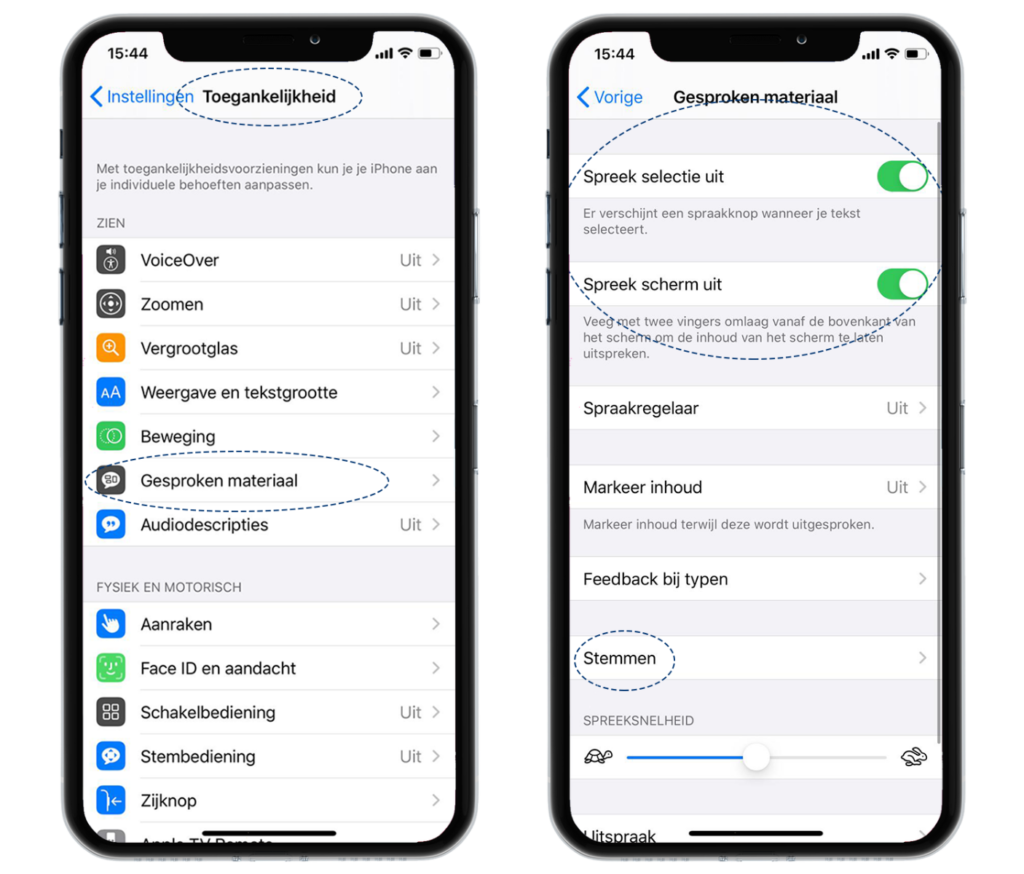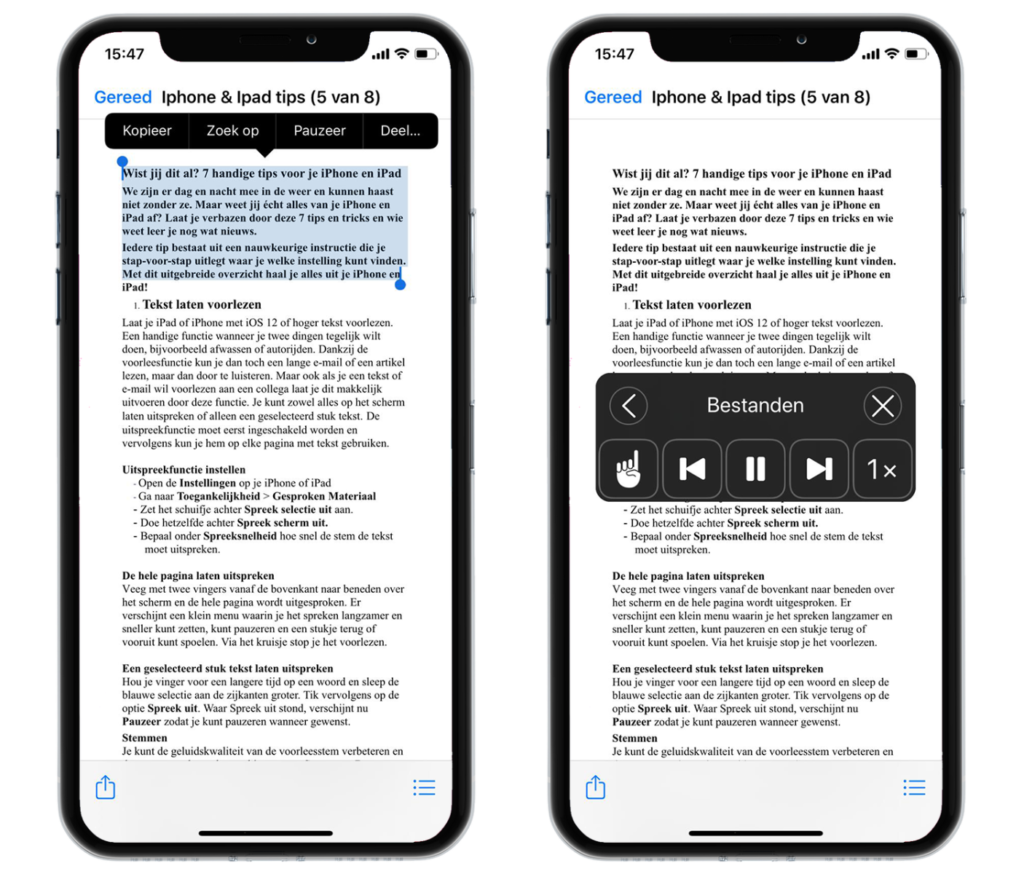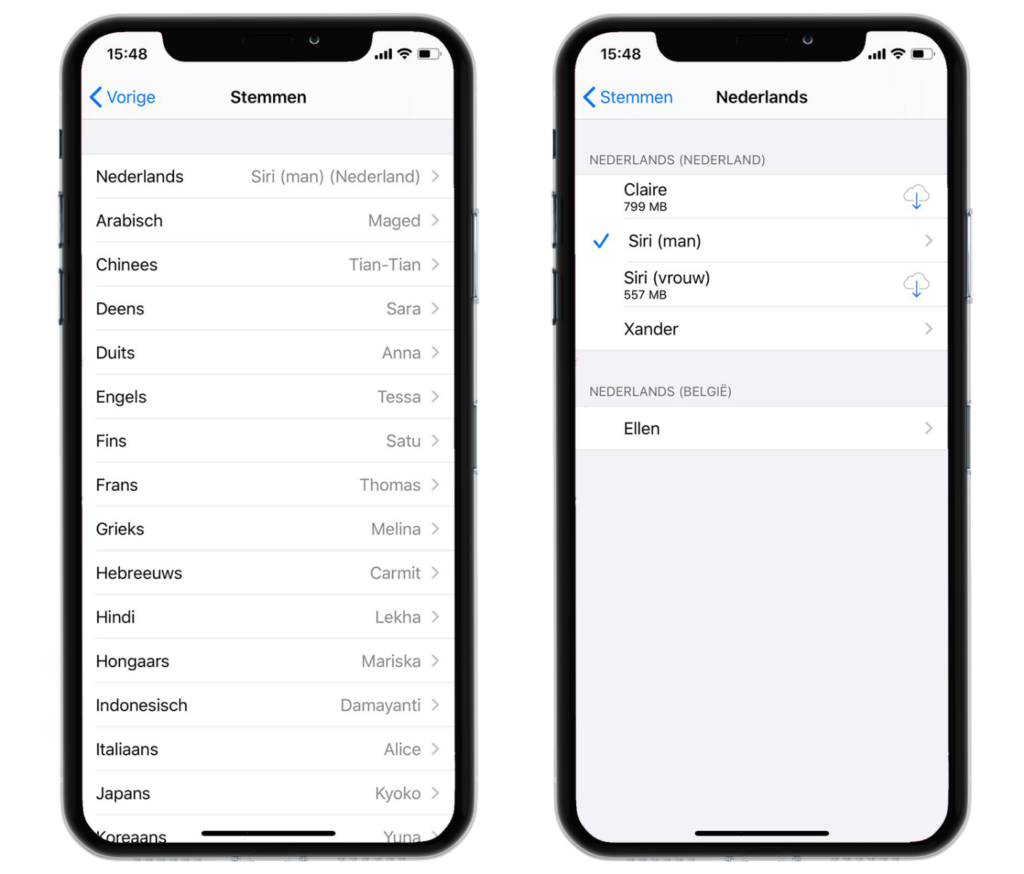Uitspreekfunctie instellen
- Open de Instellingen op je iPhone of iPad
- Ga naar Toegankelijkheid > Gesproken Materiaal
- Zet het schuifje achter Spreek selectie uit
- Doe hetzelfde achter Spreek scherm uit
- Bepaal onder Spreeksnelheid hoe snel de stem de tekst moet uitspreken
De hele pagina laten uitspreken
Veeg met twee vingers vanaf de bovenkant naar beneden over het scherm en de hele pagina wordt uitgesproken. Er verschijnt een klein menu waarin je het spreken langzamer en sneller kunt zetten, kunt pauzeren en een stukje terug of vooruit kunt spoelen. Via het kruisje stop je het voorlezen.
Een geselecteerd stuk tekst laten uitspreken
Hou je vinger voor een langere tijd op een woord en sleep de blauwe selectie aan de zijkanten groter. Tik vervolgens op de optie Spreek uit. Waar Spreek uit stond, verschijnt nu Pauzeer zodat je kunt pauzeren wanneer gewenst.
Stemmen
Je kunt de geluidskwaliteit van de voorleesstem verbeteren en de stem veranderen door te kiezen voor Stemmen. Daar staan alle talen waarin voorgelezen kan worden. Door op een taal te klikken krijg je vaak de keuze Betere kwaliteit, hier wordt een speciaal taalpakket gedownload wat de geluidskwaliteit verbetert.